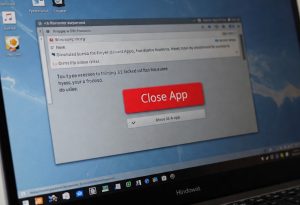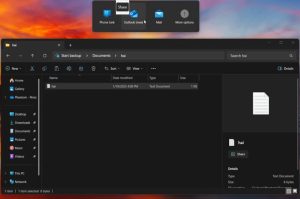מלבד שני אלה, יש עוד כמה סמלים הנמצאים בשימוש אצל לא מעט משתמשים מרחבי העולם, כמו: "רשת", המציג את כל המכשירים וההתקנים הנמצאים ברשת הביתית או המשרדית שאנו מחוברים אליה.
"לוח הבקרה", המציג הגדרות שונות שנמצאות בלוח הבקרה של מערכת ההפעלה.
"קבצי משתמש", המעניק גישה לכל התיקיות הפרטיות של המשתמש, כמו: תמונות, וידאו, הורדות, אנשי קשר ועוד.
אם מאיזושהי סיבה אחד מהסמלים שהזכרנו לא מופיע בשולחן העבודה ואתם רוצים להחזיר אותו לשם, עקבו אחר השלבים המופיעים במדריך זה.
איך מציגים את סמלי סל המחזור והמחשב בשולחן העבודה ב- Windows 11
לחצו על הסמל של תפריט ההתחלה שמופיע בשורת המשימות.
בחלון שנפתח, לחצו על "הגדרות" (סמל בצורת גלגל שיניים).
בחלון ההגדרות, לחצו על האפשרות "התאמה אישית" שנמצאת בתפריט שמופיע בצד ימין של החלון.
לאחר מכן, לחצו על האפשרות "ערכות נושא" שמופיעה במרכז החלון.
בחלון הגדרות ערכות נושא, גללו למטה עד שתגיעו לאפשרות "הגדרות סמלי שולחן עבודה", לחצו עליה.
בחלק העליון של החלון שנפתח יופיעו כל הסמלים של שולחן העבודה. סמנו ב- V את התיבות שנמצאות ליד הסמלים שאתם מעוניינים להציג בשולחן העבודה.
במרכז החלון, תוכלו לראות תצוגה מקדימה של הסמלים. ווינדוס 11 מאפשרת גם למשתמשים לשנות את הסמלים על ידי לחיצה על "שינוי סמל…".
לאחר שסימנתם את כל הסמלים שאתם מעוניינים להציג בשולחן העבודה, לחצו על "החל" ולאחר מכן על "אישור" לסגירת החלון.
כעת, כל הסמלים שבחרתם יופיעו בשולחן העבודה שלכם.